如何在 Windows/Mac 上从 MKV 制作 DVD?6 种方法!
尽管 MKV 是质量和灵活性出众的格式之一,但出于某些原因,您可能需要将 MKV 刻录到 DVD。也许您想用物理副本保存它,或者完全自由地查看字幕、曲目和章节。无论出于何种原因,将 MKV 转换为 DVD 都需要完美的工具!因此,今天这篇文章将为您提供六种最佳工具,帮助您完成刻录任务。立即开始吧!
指南列表
工具 1:AnyRec DVD Creator 工具 2:Freemake 视频转换器 工具 3:AVStoDVD 工具 4:DVD Flick 工具 5:iDVD 工具6:ImgBurn 常见问题| 软件 | 平台 | 价钱 | 优点 | 缺点 |
| AnyRec DVD 制作器 | 视窗、Mac | $9.98 | • 拥有多种 DVD 菜单模板。 • 刻录速度快。 • 易于操作的选项。 | • 未付费版本中许多选项不可用。 |
| Freemake 视频转换器 | Windows | $23.97 | • 支持视频预览和编辑。 • 将 30 多种格式转换为 DVD。 • 处理40小时的视频内容。 | • 无法编辑菜单模板。 • 输出包含水印。 |
| AV转DVD | Windows | 自由 | • 覆盖多个编码器内部结构。 • 允许您选择不制作 DVD 的程序。 | • 没有定制功能。 • 对于初学者来说相当有挑战性。 |
| DVD电影 | 视窗、Mac | 自由 | • 具有优化质量的编码选项。 • 将视频按标题/章节排列。44 | • 多年停止更新。 • 涵盖简单的 DVD 创作功能。 |
| 韓國DVD | Mac | 自由 | • 您不会面临陡峭的学习曲线。 • 每次更新都会增强功能。 • 提供流畅的刻录过程。 | • 仅支持少数文件格式。 • 刻录过程可能会冻结。 |
| 图像烧录 | Windows | 自由 | • 界面非常友好。 • 定期接收更新。 | • 安装过程很复杂。 • 构建模式缺少很多内容。 |
工具 1:AnyRec DVD Creator
使用以下软件成功将所有文件刻录到 DVD、蓝光、ISO 文件等 AnyRec DVD 制作器。此 Windows 和 Mac 程序支持任何类型的格式,包括 MKV。除了将 MKV 刻录到 DVD 之外,您还可以使用菜单模板和内置编辑器的工具对其进行个性化设置,使其成为您自己的。您可以在刻录视频之前对其进行修剪、添加水印、旋转和执行更多操作。完成所有操作后,您可以保证从 MKV 视频中获得高质量的 DVD。
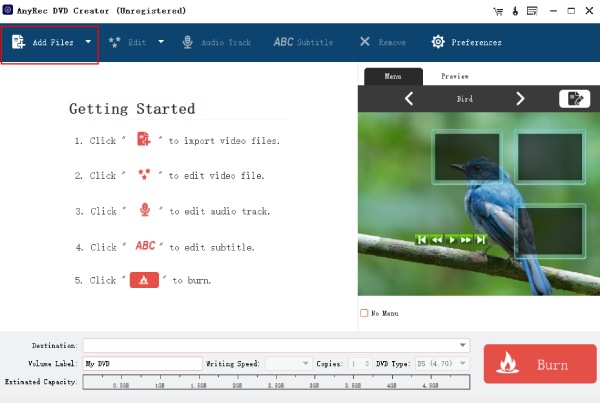

使用 MKV、MOV、MP4 和其他流行格式的视频创建 DVD。
制作不同类型和光盘的 DVD,包括 DVD-R、DVD+R 等。
通过更改框架、文本、按钮和位置来定制 DVD 菜单。
调整曲目、添加字幕并对您创建的 DVD 应用滤镜效果。
工具 2:Freemake 视频转换器
提供的免费解决方案 Freemake 视频转换器 可以帮助您在 Windows 平台上实现 MKV 到 DVD 的转换。除了支持大量视频格式外,它还拥有多个可自定义的菜单模板,非常适合各种场合;或者,上传您的图像以使其更加个性化。
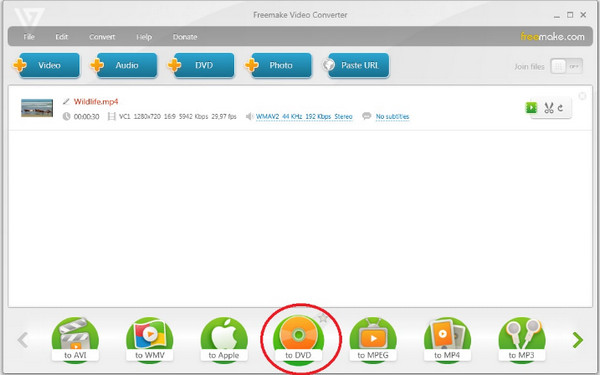
- 优点
- 具有内置编辑器和实时预览。
- 可刻录40小时的视频内容。
- 处理将 62 种视频格式转换为光盘。
- 缺点
- 无法改变菜单模板。
- 水印嵌入在输出中。
工具 3:AVStoDVD
AVStoDVD 是将 MKV 刻录到 DVD 的另一个理想选择,因为它主要设计用于将多种格式转换为 DVD-R 或 DVD+R。它利用了一系列免费的编码和创作程序,例如用于构建 ISO 映像和刻录的 ImgBurn 和用于编辑视频和音频的 AviSynth。现在,您可以将它们全部合并,以便在将 MKV 刻录到 DVD 后获得完整的结果。
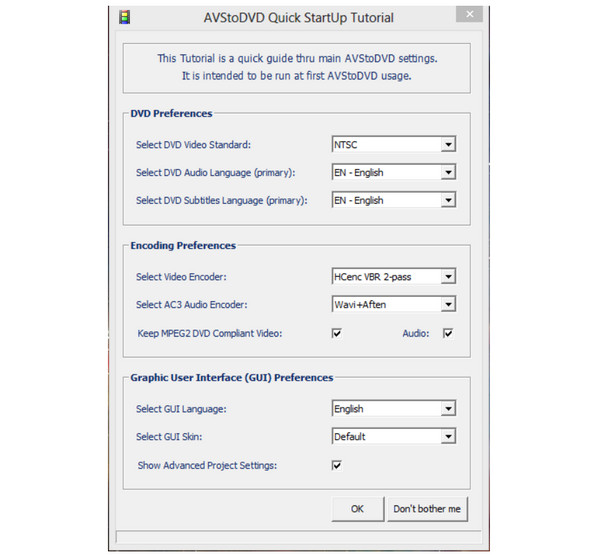
- 优点
- 拥有一系列编码器内部结构。
- 提供制作 DVD 的单独选项。
- 缺点
- 不提供定制功能。
- 对于初学者来说,这非常具有挑战性。
工具 4:DVD Flick
DVDFlick 就是这样一款软件,它能确保 MKV 到 DVD 的转换过程安全且完全免费!该程序具有主要的自定义 DVD 菜单和上传字幕的功能,让您的 DVD 更加个性化。此外,除了允许您将 MKV 刻录到 DVD 之外,它还涵盖了众所周知的视频格式,如 MP4、MOV、AVI、WebM 等。

- 优点
- 支持编码选项以优化质量。
- 允许用户将视频排列成标题和章节。
- 缺点
- 多年来没有收到更新。
- 它仅提供简单的 DVD 创作功能。
工具 5:iDVD
对于 Mac 用户,iDVD 是将 MKV 刻录到 DVD 的选项之一。这款独特的应用程序允许您设计 DVD 菜单,包括主菜单和章节。您可以自定义字体、文本框、按钮样式和位置。此外,它还提供了一个地图视图,您可以在其中查看项目菜单的流程。
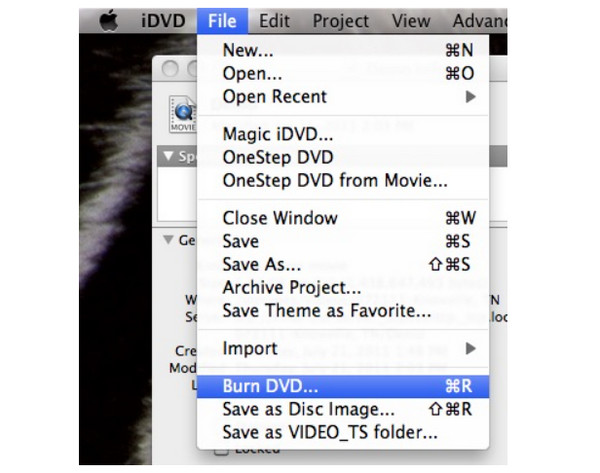
- 优点
- 无需陡峭的学习曲线。
- 每次更新都会增强功能。
- 顺利的 MKV 到 DVD 刻录过程。
- 缺点
- 仅支持某些文件格式。
- 加载过程可能会中途停止。
工具6:ImgBurn
作为 MKV 到 DVD 转换器列表的结束,ImgBurn 是一款免费的 DVD、蓝光和 CD 刻录机,可帮助您以高 DVD 分辨率完成刻录过程。之前,它被设计为图像刻录机,但随着时间的推移,它整合了多种刻录选项,因此今天,您可以使用它将 MKV 刻录到 DVD!
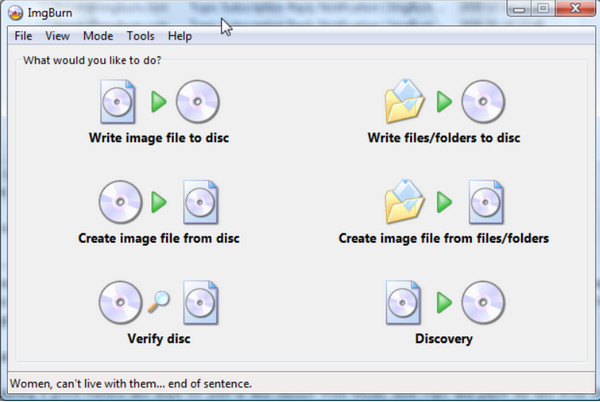
- 优点
- 友好的用户界面,无需复杂的体验。
- 它定期更新以增强功能。
- 缺点
- 安装过程中遇到的困难。
- 构建模式需要改进。
常见问题
-
使用 MKV 至 DVD 转换器时应考虑哪些因素?
您应该查看它是否支持视频格式、刻录速度、易用性以及是否能提供高质量的输出。此外,还要检查程序是否提供额外的功能,如实时预览、编辑器、菜单模板等。
-
我可以使用 VLC 将 MKV 转换为 DVD 吗?
是的。VLC 不像那些只能播放各种视频文件的媒体播放器;它是一款支持将视频刻录到 DVD 以及进行基本编辑的播放器。
-
你能在 DVD 播放器上播放 MKV 文件内容吗?
不可以。MKV 是一种容器格式,因此您无法在 DVD 播放器上播放它。但是,如果您想在 DVD 播放器上播放 MKV 内容,则必须将 MKV 刻录到光盘上。或者,使用支持 MKV 视频的播放器软件。
-
适合刻录成 DVD 的最佳格式是什么?
存储视频和音频的最佳格式是 MPEG-2,因为它与 DVD 和蓝光播放器兼容。此外,它也是许多设备(如电视台和其他设备)使用的格式。
-
Handbrake 能将 MKV 刻录到 DVD 吗?
很遗憾,不行。Handbrake 无法做到的事情之一是合并大量视频片段并创建 DVD 或蓝光光盘。
结论
虽然一开始将视频刻录到 DVD 可能很复杂,但使用合适的软件,您可以轻松将 MKV 刻录到 DVD!考虑一下本文讨论的六款可靠的 MKV 到 DVD 转换器。其中,建议的程序将是 AnyRec DVD 制作器 适用于 Windows 和 Mac。除了您需要的刻录功能外,您还可以获得一些额外的功能,例如预览、快速的 MKV 到 DVD 刻录速度、编辑器、DVD 菜单模板等,这些功能将超出您的偏好。免费试用!
